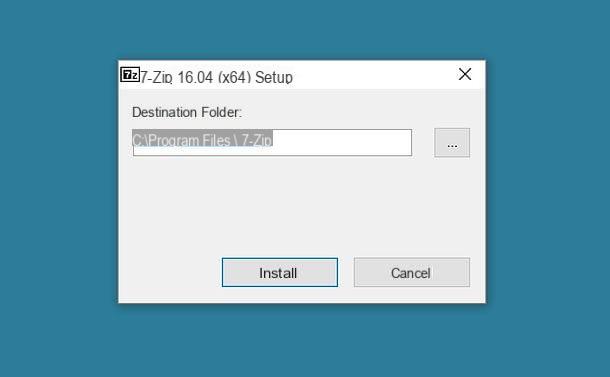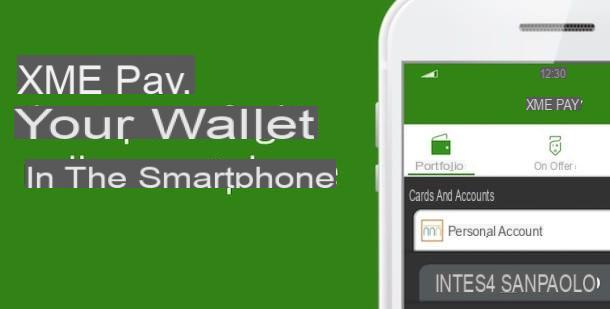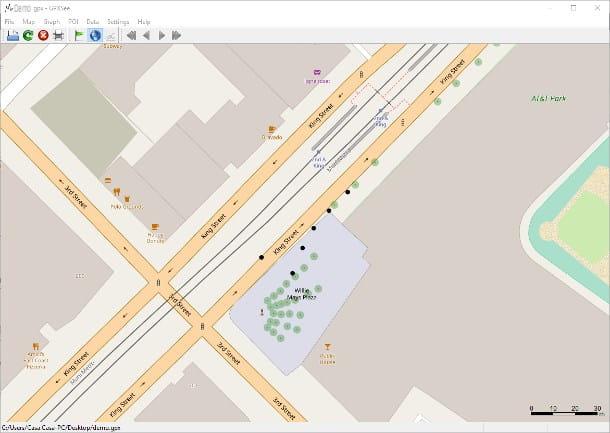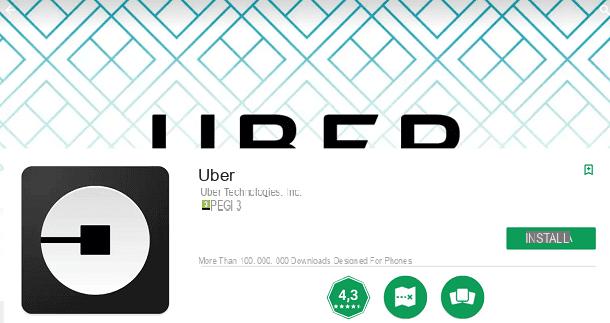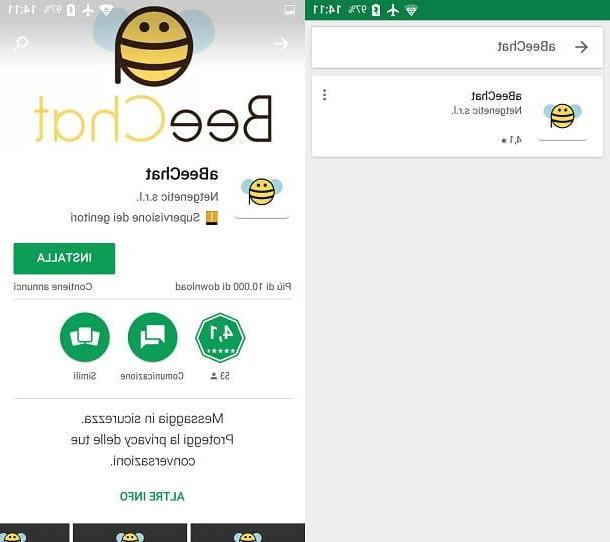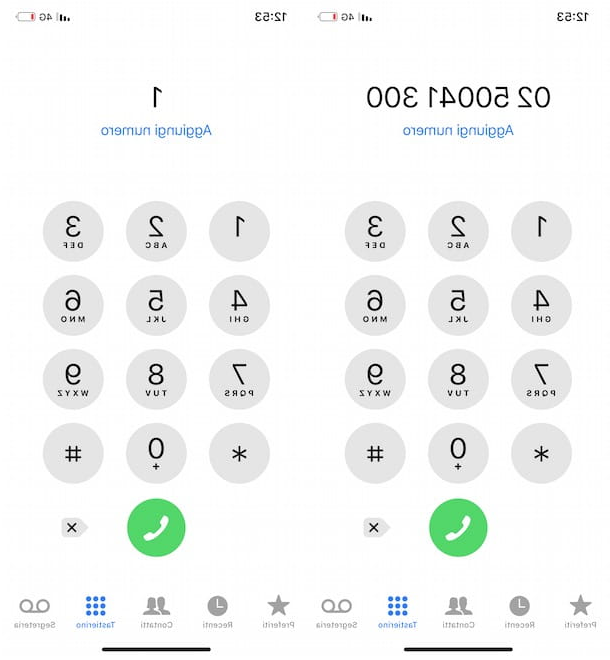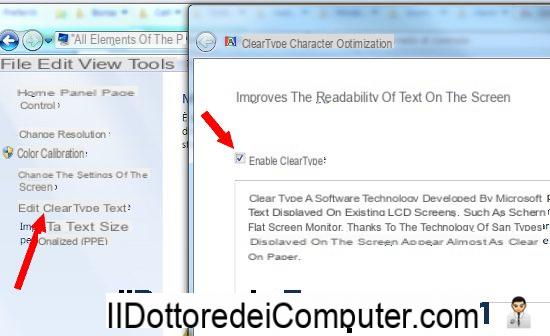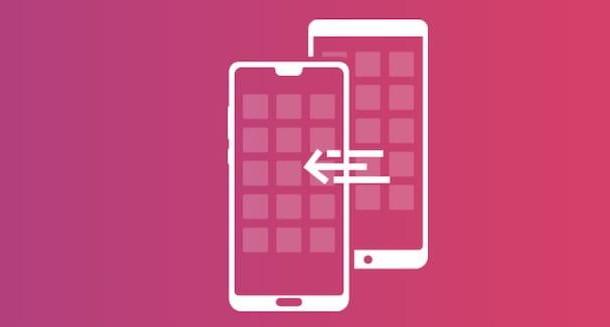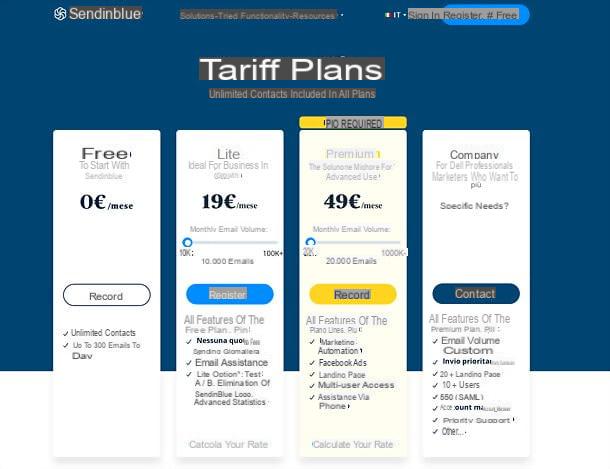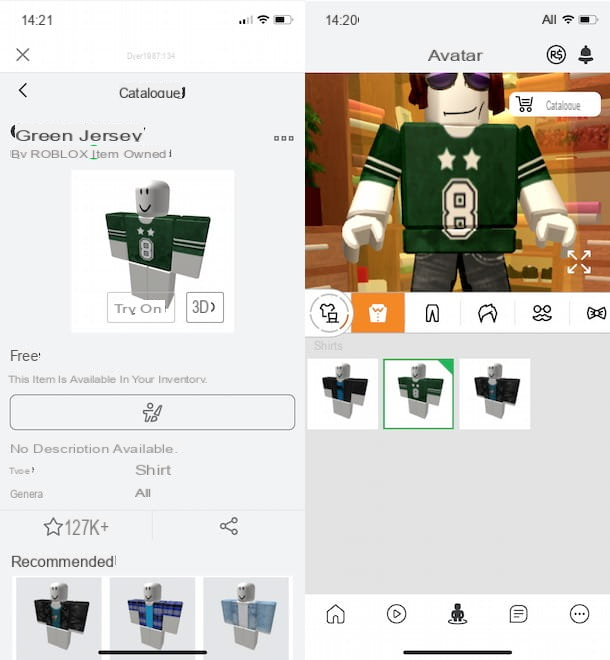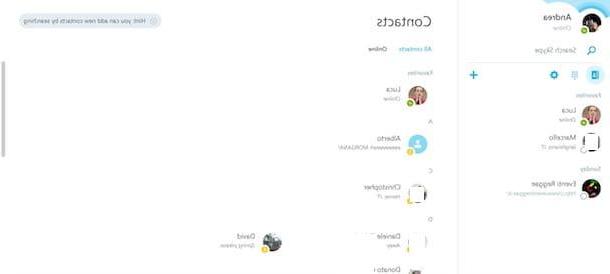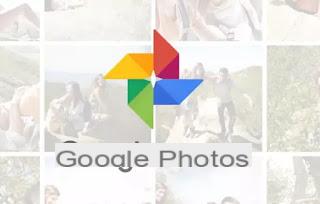Como adicionar cartões e ingressos à Apple Wallet
Para ser usado Carteira Apple, quase desnecessário dizer, primeiro é necessário adicionar cartões e ingressos a este último. Existem várias maneiras de fazer isso, todas muito simples e intuitivas.
Cartão de Crédito / Débito
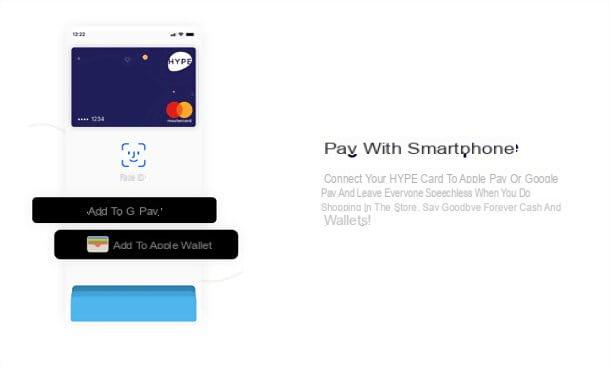
Graças à sua integração com pagar a Apple, o sistema de pagamento eletrônico da Apple, a iPhone Wallet permite a adição de cartões de crédito e débito e seu uso para pagamento em estabelecimentos comerciais que suportam pagamentos sem contato (desde que você tenha um modelo de iPhone equipado com chip NFC e, em seguida, um iPhone 6 ou posterior) .
Para adicionar um novo cartão ao Apple Pay, tudo que você precisa fazer é abrir o aplicativo relevante, pressionar o botão para adicione o cartão à carteira e siga as instruções na tela. Como alternativa, você pode abrir o aplicativo CARTEIRA iPhone e pressione o botão (+) localizado no canto superior direito. Na tela que se abre, toque no botão Continuandoe, em seguida, enquadre o cartão com a câmera do iPhone e aguarde alguns segundos para que ele seja reconhecido.
Neste ponto, certifique-se de que nome e número da letra mostrado na tela correspondem aos reais no cartão, toque no item para a frente (canto superior direito) e preencha o formulário que é proposto a você com data de validade do cartão e código de segurança (o código CVV de 3 dígitos que você encontra no verso).
Por fim, pressione o item para a frente (canto superior direito), machado os termos de uso do Apple Pay pressionando o item apropriado e aguarde alguns segundos para que o cartão seja adicionado à sua carteira. Se solicitado, verifique o cartão escolhendo receber um código de verificação por SMS ou usando o aplicativo do cartão e, em seguida, pressione para a frente e siga as instruções na tela.
Se você tem um apple Watch, será solicitado que você adicione o cartão também à Carteira do relógio: em seguida, pressione o botão Adicione agora, espere alguns segundos, digite o código de segurança do cartão (o código CVV de 3 dígitos que você encontra no verso) e primeiro pressiona para a frente e, em seguida, Aceitar para concluir o procedimento.
Se não estiver usando seu Apple Watch no momento, você pode adiar a adição do cartão ao relógio e prosseguir mais tarde, iniciando o aplicativo Assista no iPhone selecionando a guia apple Watch que está no canto inferior esquerdo e subindo primeiro Wallet e Apple Pay e, em seguida, Adicionar cartão de crédito ou débito.
Obviamente, para que a adição do cartão seja bem-sucedida, você deve ter um cartão oficialmente suportado pelo Apple Pay: se você ainda não tiver um e quiser alguns conselhos, deixe-me falar sobre HYPE.
HYPE é uma conta de dinheiro eletrônico associada a um cartão de circuito Mastercard (físico e virtual) perfeitamente compatível com Apple Pay e que pode ser ativada e gerenciada diretamente de um smartphone (bem como de um PC). Permite fazer compras tanto na Internet como em lojas físicas, garantindo também cashbacks em mais de 500 lojas online.
O HYPE então permite sacar em caixas eletrônicos ao redor do mundo, enviar e receber dinheiro, enviar e receber transferências eletrônicas gratuitas, fazer recargas de telefone, comprar e vender Bitcoins, pagar contas / boletins, definir metas de economia e muito mais.
Para abrir uma conta HYPE, tudo que você precisa fazer é conectar-se ao site oficial e pressionar o botão para registro. Isso iniciará um assistente que, em poucos minutos, usando um documento de identidade válido, permitirá que você tenha uma conta e um cartão. O plano básico do HYPE, HYPE start, não tem custo mensal fixo, mas tem limites.
Para remover os limites HYPE Start, você pode se inscrever no plano HYPE Next (€ 2,90 / mês com € 20 de bônus na Amazon usando o código AMAZON20 durante o registro), o que também permite que você domicile as concessionárias e credite o salário ou o plano HYPE Premium (€ 9,90 / mês com € 25 de bônus na primeira recarga usando o código PREMIUM 25 durante a inscrição) que agrega seguro de viagem completo (médico e atraso / cancelamento de voo) aos benefícios do HYPE Start e HYPE Next, cartão de crédito World Elite Mastercard, pagamentos e saques gratuitos em todo o mundo e atendimento prioritário (também via WhatsApp).
Mais informações sobre HYPE Mais informações sobre HYPE Next Mais informações sobre HYPE Premium
Para saber mais detalhadamente como funciona o HYPE, consulte o guia que dediquei ao serviço. Se, por outro lado, você quiser saber quais contas e cartões são compatíveis com o Apple Pay, visite o site da Apple.
Cartões de fidelidade e ingressos

Além de cartões de crédito e débito, bilhetes de trem e avião, cartões de fidelidade, ingressos de cinema e outros tipos de cartão também podem ser inseridos na Apple Wallet. Os ingressos também podem incluir informações úteis, como a data de validade de um cupom de desconto, o número do assento para um show e muito mais. Além disso, se eles contiverem dados como lugares ou horários de uso, eles serão mostrados automaticamente na tela de bloqueio do iPhone quando necessário.
Uma das maneiras mais fáceis de adicionar um passe para a Apple Wallet é comprar a passagem eletronicamente, por meio do aplicativo ou do site de uma das empresas que oferecem suporte ao serviço (por exemplo, Trainline para compra de passagens de trem), e clicar no botão Adicionar ao Apple Wallet presente na tela de confirmação do pedido. Para confirmar a adição do cartão à sua carteira, pode ser necessário pressionar o botão primeiro permitir e então nisso Adicionar (canto superior direito).

Outro procedimento para adicionar tíquetes e cartões de fidelidade à Carteira da Apple é enquadrar um tíquete ou cartão físico com a câmera do iPhone. Para acessar este recurso, abra o aplicativo CARTEIRA no seu "iPhone por" e pressiona o botão para escaneie um código. Alternativamente, se já houver cartões e ingressos em sua carteira, pressione o botão primeiro Alterar ingressos (encontrado na parte inferior da tela) e, em seguida, no item Código de leitura presente na tela que se abre.
Prossiga, portanto, enquadrando o código de barras do cartão ou do tíquete com a câmera do iPhone e, após o reconhecimento, pressione o botão Adicionar para confirmar a adição do item à sua carteira eletrônica.

Se você não conseguir adicionar um passe ou cartão de fidelidade à Carteira virtual da Apple por meio de um aplicativo, site da Web ou digitalização de código, provavelmente está lidando com conteúdo que ainda não oferece suporte à carteira eletrônica da Apple. Para contornar isso, você pode baixar um aplicativo para criar cartões personalizados ou cartões e adicioná-los "manualmente" ao Apple Wallet. Entre as aplicações deste tipo, recomendo a carteira Pass2U.
Carteira Pass2U é um aplicativo gratuito para iPhone que permite criar ingressos e cartões personalizados para adicionar à Apple Wallet. Um de seus maiores pontos fortes é o Loja de passes, uma montra virtual em que os próprios utilizadores da aplicação colocam os seus bilhetes e cartões à disposição de terceiros, de forma a evitar que tenham de os "desenhar" de raiz. Também está disponível uma versão Pro do aplicativo, que por € 2,29 remove anúncios, permite criar modelos para compartilhar com outras pessoas, arquivar automaticamente bilhetes expirados, receber notificações inteligentes com base em datas e locais de uso, bilhetes e muito mais.
Para adicionar um passe ou cartão à Carteira Apple através da Carteira Pass2U, baixe o aplicativo da App Store e inicie-o. Em seguida, siga seu tutorial inicial e escolha se deseja fazer o download de um bilhete ou cartão pronto para uso, através do Loja de passes (acessível pressionandoícone de hambúrguer no canto superior esquerdo), ou se deseja adicionar um "manualmente", pressionandoícone de hambúrguer no canto superior esquerdo e primeiro selecionando o item relacionado à categoria de bilhete ou cartão para adicionar à Carteira (por exemplo, Cartão de embarque para a passagem de avião, Ingresso de evento para ingressos de cinema ou teatro ou Cartão da loja para um cartão de fidelidade da loja) e, em seguida, no botão (+), para ler o código do cartão ou inserir o código manualmente.

Depois de selecionar ou criar um bilhete ou cartão, preencha o formulário que é proposto a você com todos os dados necessários (por exemplo, no caso de um bilhete de trem, código de barras, dia e hora de partida, carro e número do assento e assim por diante ), pressiona o botão de forma dedicada Adicionar para confirmar adicioná-lo ao Apple Wallet e pronto.
Como usar a Apple Wallet
Depois de adicionar cartões e ingressos à sua Apple Wallet, você está pronto para entrar em ação! Reserve um tempo livre e descubra como usar a carteira eletrônica para fazer pagamentos, aproveitar cupons de desconto, fazer check-in no aeroporto, ir ao cinema e muito mais.
Usando cartões de crédito / débito

Depois de adicionar um cartão de crédito ou débito à Carteira da Apple, você pode usá-lo para fazer pagamentos em todas as empresas que oferecem suporte pagamentos sem contato.
Para aproveitar esta possibilidade de iPhone, tudo que você precisa fazer é ligar para o CARTEIRA, pressionando o Botão Home ou botão lateral (no iPhone com Face ID) por duas vezes consecutivas, autenticando com o tocá-ID ou ID do rosto e colocar o telefone próximo ao PDV. Para pagar com apple Watchem vez disso, você tem que pressionar o botão lateral do relógio duas vezes consecutivas e aproxime o dispositivo do POS.
Para reordenar os cartões em sua carteira e escolher o padrão, abra o aplicativo Configurações iPhone (o ícone de engrenagem na tela inicial), vá para Wallet e Apple Pay, selecione a opção Cartão padrão e coloque a marca de seleção ao lado do cartão de sua preferência. Para cancelar um cartão, em vez disso, vá para Configurações> Wallet e Apple Pay, selecione o cartão a ser removido e pressione o item Remova o papel que está na parte inferior da tela que é aberta.

Se você quiser pagar com um cartão diferente do padrão, acesse o menu Apple Pay no seu iPhone ou Apple Watch, autentique via Touch ID ou Face ID e toque no cartão que deseja usar.
Após utilizar seus cartões via Apple Pay, você poderá consultar o histórico de transações realizadas abrindo o aplicativo CARTEIRA iPhone e selecioná-los dentro do último: conveniente, certo?
Se alguma das etapas não estiver clara para você e / ou se quiser mais informações sobre como o Apple Pay funciona, leia meu tutorial sobre elas.
Nota: alguns aplicativos e sites oferecem suporte à compra de produtos e serviços por meio do Apple Pay. Para aproveitar essa possibilidade, basta apertar o botão Compre com Apple Pay (o Apple Pay), autenticado via Touch ID ou Face ID e pronto. Se você tiver um Mac equipado com um sensor de impressão digital (Touch ID), também pode comprar com o Apple Pay de um computador, via Safari. Mais informações aqui.
Use ingressos e cartões de fidelidade

Usar bilhetes ou cartões de fidelidade através da Apple Wallet é tão simples quanto pagar com os cartões de crédito / débito associados ao serviço. Tudo que você precisa fazer é chamar a Carteira pressionando o Botão Home ou botão lateral (no iPhone com Face ID), autentique via tocá-ID o ID do rosto e selecione o bilhete ou cartão a ser usado.
Se o cartão ou passagem que você pretende usar contiver informações geográficas e / ou de data e hora, eles podem aparecer automaticamente na tela de bloqueio do iOS quando necessário (por exemplo, quando você está na loja onde pode usar o cartão de fidelidade).
Para verificar as informações de um cartão ou tíquete, abra o aplicativo CARTEIRA no seu iPhone, selecione o papel ou bilhete de seu interesse e toque no botão (I) encontrado no último. Na próxima tela, além das informações contidas no cartão ou ticket selecionado, você também encontrará a opção Atualizações automáticas que, se ativado, permite que você atualize automaticamente as informações relativas ao bilhete ou cartão selecionado (por exemplo, mudança de dia ou hora para a partida de um trem), e as funções Compartilhar tíquete e Remover tíquete, que permitem, respectivamente, compartilhar o conteúdo por e-mail, AirDrop ou outros aplicativos e removê-lo da Carteira Apple.
Se alguma das etapas não estiver clara para você e / ou se desejar obter mais informações sobre como a Apple Wallet funciona, não hesite em consultar o site oficial da Apple.
Artigo criado em colaboração com HYPE.
Como funciona a carteira do iPhone